¿Qué es la fidelización de clientes?
La fidelización de clientes es un registro de los clientes de su local que permite un mayor control a la hora de generar facturas, estadísticas, reservas, etc. También le permite el uso de tarjetas de saldo y es un sistema típico de los modelos de servicios.
¿Cómo dar de alta a un nuevo cliente?
| • | Acceda a la pantalla de edición de clientes mediante las pestañas Mantenimientos / Clientes / Edición. |
| • | Pulse el botón Crear para empezar una nueva ficha de cliente. |
| • | Le aparecerá la pantalla de nuevo cliente donde deberá introducir toda la información. |
Dispone de la parte superior de la pantalla donde introducirá los datos principales como el código, la zona, el nombre comercial, el nombre fiscal, el estado, el tipo de identificación fiscal (NIF o CIF), el número de identidad fiscal, la posible relación con otro cliente, la fecha de alta, el idioma, la fecha de última actualización de la ficha, el tipo de impuestos que se le aplican y la foto opcional (en formato PNG):
![]()
En la parte inferior de la pantalla, podrá navegar por las pestañas para consultar o introducir más datos del cliente:
![]()
Para introducir dichos datos, la operativa será siempre la misma:
Con el botón Modificar activado, pulse el botón pequeño de Insertar línea situado al lado de la caja donde irá la información. En ese lateral dispone de todos los botones para gestionar la información de la caja a la que pertenecen:
|
Modificar línea para cambiar la información de la línea seleccionada. |
|
Consultar para refrescar la pantalla en caso de que se haya cambiado algo y no aparezcan los cambios. |
|
Duplicar para duplicar una línea si tiene que hacer una nueva cambiando pocos parámetros. |
|
Insertar línea para añadir una nueva línea con información. |
|
Eliminar línea para eliminar la línea seleccionada. |
|
Subir línea para subir la línea seleccionada y cambiar así el orden. |
|
Bajar línea para bajar la línea seleccionada y cambiar así el orden. |
Por ejemplo:
Queremos insertar el número de teléfono en un cliente.
Para ello, vamos a la pestaña de Direcciones y pulsamos el botón Insertar línea en la caja que lleva el icono de un teléfono:
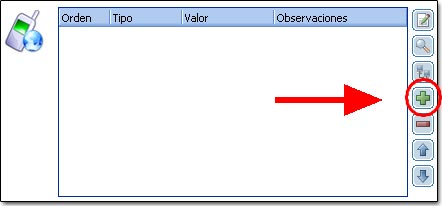
Se creará una línea en la caja donde deberemos introducirle todos los datos:
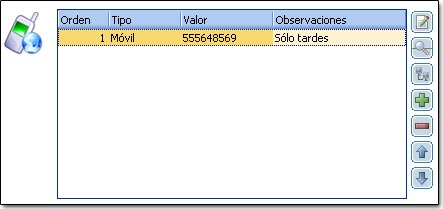
Para que quede grabada la nueva información, pulse el botón Guardar. Puede añadirle tantas líneas como teléfonos tenga el cliente y, si posteriormente tiene que modificar los datos, puede hacerlo seleccionando la línea y pulsando el botón de Modificar Línea. Siempre deberá pulsar el botón Guardar para que se guarden los cambios efectuados.

